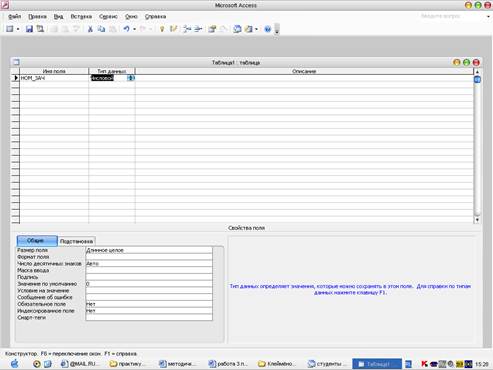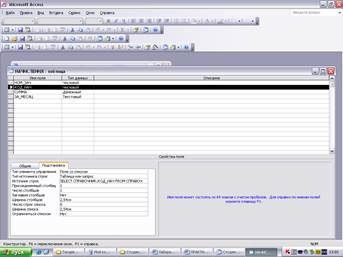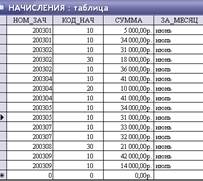Заглавная страница Избранные статьи Случайная статья Познавательные статьи Новые добавления Обратная связь КАТЕГОРИИ: ТОП 10 на сайте Приготовление дезинфицирующих растворов различной концентрацииТехника нижней прямой подачи мяча. Франко-прусская война (причины и последствия) Организация работы процедурного кабинета Смысловое и механическое запоминание, их место и роль в усвоении знаний Коммуникативные барьеры и пути их преодоления Обработка изделий медицинского назначения многократного применения Образцы текста публицистического стиля Четыре типа изменения баланса Задачи с ответами для Всероссийской олимпиады по праву 
Мы поможем в написании ваших работ! ЗНАЕТЕ ЛИ ВЫ?
Влияние общества на человека
Приготовление дезинфицирующих растворов различной концентрации Практические работы по географии для 6 класса Организация работы процедурного кабинета Изменения в неживой природе осенью Уборка процедурного кабинета Сольфеджио. Все правила по сольфеджио Балочные системы. Определение реакций опор и моментов защемления |
Создание и корректировка базы данных
Выполнив предложенные работы, Вы узнаете, как:
Минимум необходимых знаний: Приступая к обсуждению проблем СУБД, необходимо прежде всего договориться о терминологии данных: запись, таблицы, столбец, строка, формы, страницы, макросы, модули, запросы, отчеты. Основное внимание уделено реляционной модели. Сердцевиной, центральным компонентом любой СУБД является сервер базы данных. Его техническое качество в решающей степени определяет главные характеристики системы, такие как производительность, надежность, безопасность и т.д. В то же время богатство и разнообразие возможностей, заложенных в механизм его функционирования, сильно сказываются на эффективности разработки прикладных программ. Модель взаимодействия "клиент-сервер", эволюция сервера БД - главные особенности сегодняшних баз данных. База данных — это набор сведений, относящихся к определенной теме или задаче, такой как отслеживание заказов клиентов или сопровождение музыкальной коллекции. Если база данных хранится не на компьютере, или на компьютере хранятся только ее части, отслеживать сведения можно из целого ряда других источников, которые пользователь должен скоординировать и организовать самостоятельно. Перед созданием баз данных необходимо составить соответствующий план создания. Здесь возможны два варианта: создание абсолютно новой базы данных и создание базы данных на основе существующей. Реляционной считается такая база данных, в которой все данные представлены для пользователя в виде прямоугольных таблиц значений данных, и все операции над базой данных сводятся к манипуляциям с таблицами. Таблица состоит из строк и столбцов и имеет имя, уникальное внутри базы данных. Создание реляционной базы данных включает в себя создание структур таблиц, установку связи между таблицами и заполнение таблиц. Таблица — это набор данных по конкретной теме, такой как товары или поставщики. Использование отдельной таблицы для каждой темы означает, что соответствующие данные сохранены только один раз, что делает базу данных более эффективной и снижает число ошибок при вводе данных.
Таблица - это структура, предназначенная для хранения информации в базе данных. Современные СУБД позволяют хранить в таблицах данные разных типов: числа, тексты, даты, денежные значения, графические изображения, гиперссылки и др. Таблицы организуют данные в столбцы, которые называются полями и строки, которые называются записями. Общее поле может связать две таблицы таким образом, что Microsoft Access объединит данные из двух таблиц для просмотра, редактирования или печати. Записи могут определяться по некоторой уникальной характеристике, включающей одно или несколько полей и называемой ключом. В Access можно создавать таблицу в режиме таблицы, с помощью Мастера, с помощью Конструктора. Создание таблицы в режиме таблицы наиболее просто, так как от пользователя требуется лишь полям стандартной таблицы присвоить имена полей собственной таблицы, заполнить эти поля данными и присвоить имя своей таблице. В режиме Таблицы можно добавлять, редактировать, просматривать или выполнять другую работу с данными таблицы. Также можно отображать записи из таблиц, связанных с текущей таблицей, путем отображения подтаблиц в пределах основной таблицы. С некоторыми ограничениями можно работать с данными подтаблицы многими из способов, используемых для работы с данными основной таблицы. Создание таблицы с помощью Мастера сводится к созданию новой таблицы на основе образца таблицы из деловой или личной сферы. Используя Мастера, можно выбрать тип и структуру таблицы, ввести данные непосредственно в таблицу и, созданную с помощью Мастера, форму таблицы. Конструктор таблиц используется для создания структуры таблицы и при работе с ним от пользователя требуется: · присвоение имен полям; · указание типа данных, вводимых в поля; · задание определенных свойств полям, которые позволят управлять сохранением, · обработкой и отображением данных поля. В режиме Конструктора можно создать новую таблицу, либо добавить, удалить или настроить поля существующей таблицы.
Имена полей могут включать любую комбинацию букв, цифр, пробелов и специальных символов (не более 64 символов), за исключением точки (.), восклицательного знака (!), апострофа (‘) и квадратных скобок ([]) и не должны начинаться с пробела. Набор допустимых свойств поля зависит от того, какого типа данные будут храниться в поле. Конструктор таблиц позволяет также корректировать структуру таблицы. Связь между таблицами используется для объединения записей таблиц при корректировке базы данных, при конструировании многотабличных запросов, форм, отчетов, страниц доступа к данным. Она устанавливается посредством связи полей, обычно имеющих одинаковые имена и типы данных в обеих таблицах. Таблица, которая связывается с другой таблицей по ключевому полю, называется главной. Таблица, с которой связывается главная таблица, называется подчиненной (связанной). Поле главной таблицы, по которому устанавливается связь, называется первичным ключом, а поле подчиненной таблицы – внешним. В Access возможна реализация трех типов связей. Связи 1:1, 1:М реализуются явно, а связь М:М возможна только с помощью третьей, связующей таблицы. В случае связи 1:1 записи с некоторым значением первичного ключа соответствует только одна запись с таким же значением внешнего ключа. В случае связи 1:М записи с некоторым значением первичного ключа может соответствовать несколько записей с таким же значением внешнего ключа. В случае связи М:М записи с некоторым значением первичного ключа может соответствовать несколько записей с таким же значением внешнего ключа, а записи с некоторым значением внешнего ключа может соответствовать несколько записей с таким же значением первичного ключа. Заполнение таблицы данными осуществляется в режиме таблицы. В этом режиме возможно также редактирование, поиск, сортировка и фильтрация данных, а также изменение вида таблицы.
СОЗДАНИЕ ФАЙЛА БАЗЫ ДАННЫХ С ЧЕГО НАЧИНАТЬ:
НЕОБХОДИМЫЙ МИНИМУМ ЗНАНИЙ Если мы хотим ускорить процесс работы с таблицами, то проще всего воспользоваться таким понятием, как индекс. Индексы позволяют ускорить выполнение запросов и сортировок, предохранить от дублирования записей в таблицах. Индекс работает почти также как предметный указатель книги. Когда мы хотим что-нибудь найти, то последовательно перелистываем страницы или обращаемся к предметному указателю – узнать, где находится то, что мы ищем. Access работает по тому же принципу, но вместо перечня номеров страниц он рассматривает список номеров записей. Индекс позволяет сразу выполнить запрос по поиску указанной информации без последовательного просмотра всей таблицы. При выполнении сортировки или запроса с использованием индексированного поля большая часть работы уже сделана индексом. Заметим, что каждое поле таблицы может быть индексировано, а ключевые поля индексируются автоматически. Слишком большое количество индексов в таблице приводит к замедлению других процедур. Мощь реляционных баз данных, таких как Microsoft Access, опирается на их способность быстро найти и связать данные из разных таблиц при помощи запросов, форм и отчетов. Для этого каждая таблица должна содержать одно или несколько полей, однозначно определяющих каждую запись в таблице.
Такие поля называют первичным ключом поля таблицы. Если для таблицы определен первичный ключ, то Microsoft Access предотвращает дублирование ключа. Первичный ключ таблицы – это специальный вид индексированного поля. Каждая созданная таблица должна иметь первичный ключ, причем он может быть только один. Если мы его при создании таблицы не назначили, то Access напомнит нам об этом и спросит, не хотим ли мы это сделать. Если ответ будет положительный, то программа создаст поле Счетчик в начале таблицы и утвердит его в качестве первичного ключа. В качестве ключей могут быть выбраны только определенные поля. Это поля таких типов, как текстовое, числовое, Дата/время и счетчик. Поля типа логическое, OLE, MEMO не могут использоваться в виде первичного ключа. Записи автоматически сортируются по первичному ключу. Ключевое поле может находиться в любом месте таблицы, но лучше располагать его первым. После создания в базе данных Microsoft Access отдельных таблиц по каждой теме необходимо выбрать способ, которым Microsoft Access будет вновь объединять сведения таблиц. Первым делом следует определить связи между таблицами. После этого можно создать запросы, формы и отчеты для одновременного отображения сведений из нескольких таблиц. При создании таблиц учитываем: Связь 1:1 создается, когда оба связываемых поля имеют уникальные значения. Уникальные значения имеет ключевое поле или поле, для которого задано свойство "Индексированное поле" со значением Да (Совпадения не допускаются). При отношении "один-к-одному” запись в таблице A может иметь не более одной связанной записи в таблице B и наоборот. Отношения этого типа используются не очень часто, поскольку большая часть сведений, связанных таким образом, может быть помещена в одну таблицу. Отношение “один-к-одному” может использоваться для разделения очень широких таблиц, для отделения части таблицы по соображениям защиты, а также для сохранения сведений, относящихся к подмножеству записей в главной таблице. Эта связь самая простая. Связь 1:М создается в том случае, когда только одно из связываемых полей является уникальным – ключевым или имеющим свойство " Индексированное поле" со значением Да (Допускаются совпадения). Отношение "один-ко-многим” является наиболее часто используемым типом связи между таблицами. В отношении “один-ко-многим” каждой записи в таблице A могут соответствовать несколько записей в таблице B, но запись в таблице B не может иметь более одной соответствующей ей записи в таблице A.
При отношении "многие-ко-многим” одной записи в таблице A могут соответствовать несколько записей в таблице B, а одной записи в таблице B несколько записей в таблице A. Этот тип связи возможен только с помощью третьей (связующей) таблицы, первичный ключ которой состоит из двух полей, которые являются внешними ключами таблиц A и B. Отношение “многие-ко-многим” по сути дела представляет собой два отношения “один-ко-многим” с третьей таблицей. Связь между таблицами определяется путем добавления связываемых таблиц в окно "Схема данных” с последующим перетаскиванием ключевого поля из одной таблицы в другую. Тип отношения в создаваемой Microsoft Access связи зависит от способа определения связываемых полей. 1. Отношение "один-ко-многим" создается в том случае, когда только одно из полей является ключевым или имеет уникальный индекс, то есть индекс, определенный для поля с заданным для свойства Индексированное поле (Indexed) значением Да (Совпадения не допускаются). При этом ввод в индексированное поле повторяющихся значений становится невозможным. Для ключевых полей уникальный индекс создается автоматически. 2. Отношение "один-к-одному" создается в том случае, когда оба связываемых поля являются ключевыми или имеют уникальные индексы. 3. Отношение "многие-ко-многим" фактически является двумя отношениями "один-ко-многим" с третьей таблицей, первичный ключ которой состоит из полей — внешних ключей двух других таблиц. Если перетащить поле, не являющееся ключевым и не имеющее уникального индекса, на другое поле, которое также не является ключевым и не имеет уникального индекса, создается неопределенное отношение. В запросах, содержащих таблицы с неопределенным отношением, Microsoft Access по умолчанию отображает линию объединения между таблицами, но условия целостности данных при этом не накладываются и нет гарантии уникальности записей в любой из таблиц. Целостность данных - правила, обеспечивающие поддержание установленных межтабличных связей при вводе или удалении записей. Если наложены условия целостности данных, Microsoft Access не позволит добавить в связанную таблицу записи, для которых нет соответствующих записей в главной таблице, или изменить записи в главной таблице таким образом, что после этого в связанной таблице появятся записи, не имеющие соответствующих главных записей, а также удалить записи в главной таблице, для которых имеются подчиненные записи в связанной таблице. Допускается определение связей не только для таблиц, но и для запросов. Однако для запросов соблюдение целостности данных не обязательно. ПРЕДЛАГАЕМЫЕ ЗАДАНИЯ И ИНСТРУКЦИИ К НИМ 1.2. СОЗДАНИЕ ТАБЛИЦ БАЗЫ ДАННЫХ
Задание 1.2.1. Создать структуру таблицы СВЕДЕНИЯ, которая представлена на рис. 1.1.
Рис. 1.1 Для СОЗДАНИЯ ТАБЛИЦЫ достаточно: 1. В открытом окне новой базы данных Студенты щелкнуть по кнопке Таблицы.
Рис.1.2 2. Войти в режим Конструктора, щелкнув по вкладке Создание таблицы в режиме Конструктора.
Рис.1.3
В результате произведенных действий откроется следующее окно:
Рис.1.4
Таблица 1. 1.
ПОЯСНЕНИЯ К ТАБЛИЦЕ: В таблице СВЕДЕНИЯ поле НОМ_ЗАЧ является ключевым. Поля ФАМ, ИМЯ и ОТЧ в таблице обязательно заполняются, поэтому для них задается значение Да в свойстве " Обязательное поле". Для удобства ввода значений полей ДАТ_РОЖ и ТЕЛ предусмотрено использование маски ввода. Поле ОБУЧ принимает только два значения – Да или Нет и для него следует задать тип – логический. Поле ПЛАТА позволяет определить размер платы за обучение на текущий момент в зависимости от формы обучения. Данные о размере содержатся в документе-приказе. Поэтому поле ПЛАТА должно содержать ссылку на данный документ и его тип – гиперссылка. Поле ПОДП содержит образцы подписей студентов, являющиеся графическими объектами. Поэтому его тип - поле объекта OLE. Для некоторых полей задаются значения свойства "Подпись". Эти значения будут в дальнейшем отображаться в качестве названий полей при просмотре объектов базы данных. ИНСТРУКЦИЯ. Для создания таблицы ДОСТАТОЧНО: 1) Открыть окно КОНСТРУКТОРА таблицы.
Рис. 1.5 2) В раскрывшемся диалоговом окне описать поле НОМ_ЗАЧ следующим образом: § ввести в столбце "Имя поля" НОМ_ЗАЧ – имя первого поля таблицы СВЕДЕНИЯ; § щелкнуть в столбце "Тип данных" и выбрать из раскрывающегося списка его тип Числовой.
Рис. 1.6 ВНИМАНИЕ! В разделе окна "Свойства поля" отображаются свойства, присущие данному типу, и их значения заданы по умолчанию. Если значение некоторого свойства не совпадает со значением, принятым по умолчанию, то его можно изменить: § щелкнув в строке свойства и выбрав из раскрывающегося списка; § введя с клавиатуры; § задав с помощью Построителя выражений, который вызывается щелчком по кнопке с изображением трех точек. 3) Сделать поле НОМ_ЗАЧ ключевым, используя команду меню Правка/Ключевое поле.
Рис. 1. 7. 4) Описать остальные поля таблицы СВЕДЕНИЯ в соответствии с табл. 1.1. 5) Закрыть окно Конструктора и на вопрос о сохранении структуры таблицы щелкнуть по кнопке Да, затем ввести имя таблицы СВЕДЕНИЯ. В окне База данных появится значок таблицы СВЕДЕНИЯ. ВНИМАНИЕ! § При необходимости изменения структуры таблицы таблицу надо открыть ее в режиме Конструктора удобным для вас методом. Из окна Базы данных это делаем кнопкой Конструктор, а из окна таблицы – по команде меню Вид/Конструктор или щелчком по кнопке (Вид) панели инструментов.
В результате проведенной работы должна появиться следующая таблица в режиме КОНСТРУКТОРА:
Рис.1. 8 В режиме таблицы она будет выглядеть так:
Рис.1. 9 Задание 1.2.2. Создать структуру таблицы УСПЕВАЕМОСТЬ, которая представлена на рис.1.10.
Рис.1.10. ИНСТРУКЦИЯ. Для создания таблицыДОСТАТОЧНО: 1. В открытом окне создающейся базы данных Студенты щелкнуть по кнопке Таблицы.
Рис.1.11.
2. Войти в режим Конструктора, щелкнув по вкладке Создание таблицы в режиме Конструктора.
Рис.1.12. В результате произведенных действий откроется следующее окно:
Рис.1.13.
§ Введем в Режиме Конструктора данные согласно следующей таблице 1.2.: Таблица 1.2
Пояснения к таблице: Действия по созданию таблицы проводятся аналогично действиям предыдущего пункта, исходные данные в создаваемую таблицу выбираются из ниже приведенной таблицы. ИНСТРУКЦИЯ. Для создания таблицы ДОСТАТОЧНО: 1) Открыть окно Конструктора таблицы и задать поля таблицы УСПЕВАЕМОСТЬ – ввести их имена, указать типы, задать необходимые свойства в соответствии с выше прведенной таблицей 2) Закрыть окно Конструктора таблицы. На вопрос о сохранении структуры таблицы ответить Да и ввести имя таблицы УСПЕВАЕМОСТЬ. В результате проведенной работы должна появиться следующая таблица в режиме КОНСТРУКТОРА:
Рис.1.14.
В режиме таблицы она будет выглядеть так:
Рис.1.15. Задание 1.2.3.Создать структуру таблицы СПРАВОЧНИК, которая представлена в табл. 1.3. табл. 1.3 . ИНСТРУКЦИЯ Для создания таблицыДОСТАТОЧНО: 1. В открытом окне новой базы данных Студенты щелкнуть по кнопке Таблицы.
Рис.1.16. § Войти в режим Конструктора, щелкнув по вкладке Создание таблицы в режиме Конструктора.
Рис.1.17. В результате произведенных действий откроется следующее окно:
Рис.1.18
§ Ввести в режиме конструктора данные согласно следующей таблице 1.4. Таблица 1.4
Пояснения к таблице. Действия по созданию таблицы проводятся аналогично действиям пункта 1.2.1. ИНСТРУКЦИЯ ДЛЯ создания таблицы ДОСТАТОЧНО: 1) Открыть окно Конструктора таблицы и задать поля таблицы СПРАВОЧНИК в соответствии с выше приведенной таблицей, пользуясь указаниями к выполнению задания 1.2.1. По завершении работы закрыть окно Конструктора таблицы и сохранить структуру таблицы с именем СПРАВОЧНИК. В результате проведенной работы должна появиться следующая таблица в режиме КОНСТРУКТОРА
Рис.1.19 В режиме таблицы она будет выглядеть так:
Рис.1.20
Задание 1.2.4.Создать структуру таблицы НАЧИСЛЕНИЯ, которая представлена на рис..1.21 ИНСТРУКЦИЯ Для СОЗДАНИЯ ТАБЛИЦЫ достаточно: 1. В открытом окне новой базы данных Студенты щелкнуть по кнопке Таблицы.
Рис.1.21 § Войти в режим Конструктора, щелкнув по вкладке Создание таблицы в режиме Конструктора.
Рис.1.21 В результате произведенных действий откроется следующее окно:
Рис.1.21 § Введем в режиме конструктора данные согласно таблице 1.5: Таблица 1.5
Пояснения к таблице Действия по созданию таблицы проводятся аналогично действиям пункта 1.2.1, исходные данные в создаваемую таблицу выбираются из ниже приведенной таблицы. Заметим, что: 1.Связь между таблицами УСПЕВАЕМОСТЬ и НАЧИСЛЕНИЯ по полю НОМ_ЗАЧ имеет тип 1:М. 2.Связь между таблицами СПРАВОЧНИК и НАЧИСЛЕНИЯ по полю КОД_НАЧ имеет тип 1:М 3.Чтобы в дальнейшем при заполнении таблицы НАЧИСЛЕНИЯ значения поля КОД_НАЧ можно было выбирать из списка значений этого поля в таблице СПРАВОЧНИК, целесообразно задать тип поля КОД_НАЧ – Мастер подстановок. ИНСТРУКЦИЯ Для создания таблицы ДОСТАТОЧНО 1) Открыть окно Конструктора таблицы и задать поля таблицы НАЧИСЛЕНИЯ в соответствии с выше приведенной таблицей руководствуясь указаниями к выполнению задания 1.2.1. 2) После выбора для поля КОД_НАЧ типа Мастер подстановок загрузится Мастер подстановок и будут заданы такие же тип поля и свойства поля, что и в таблице СПРАВОЧНИК (в частности, тип – числовой, размер – байт). Тогда в окне Создание подстановки: a) На первом шаге Мастера переключатель выставить в положении Объект "столбец подстановок". Он будет использовать значения из таблицы или запроса. b) На втором шаге выбрать таблицу СПРАВОЧНИК. c) На третьем шаге из списка "Доступные поля" поле КОД_НАЧ переместить в список "Выбранные поля" с помощью соответствующей кнопки. d) На четвертом шаге оставить предлагаемую ширину столбца КОД_НАЧ. e) На пятом шаге оставить предлагаемую подпись поля. f) В появившемся окне Создание подстановки на вопрос Перед созданием связи необходимо сохранить таблицу. Выполнить это сейчас? ответить Да. g) В окне Сохранение ввести имя таблицы НАЧИСЛЕНИЯ. h) В окне Microsoft Access на вопрос Создать ключевое поле сейчас? ответить Нет. i) Продолжить описание полей. j) По завершении закрыть окно Конструктора таблицы и на вопрос о сохранении структуры таблицы ответить Да. В результате проведенной работы должна появиться следующая таблица в режиме КОНСТРУКТОРА.
Рис.1.22 В режиме таблицы она будет выглядеть так:
Рис. 1. 23 1.3. Установка связи между таблицами Задание 1.3.1. Установить связи между таблицами СВЕДЕНИЯ, УСПЕВАЕМОСТЬ, СПРАВОЧНИК, НАЧИСЛЕНИЯ с обеспечением целостности данных. ИНСТРУКЦИЯ Для установления связей ДОСТАТОЧНО: 1) Закрыть (если они не закрыты) таблицы, между которыми устанавливаются связи. 2) Ввести команду Сервис / Схема данных или щелкнуть по кнопке Схема данных. Появится окно Схема данных с отображением списков полей таблиц СПРАВОЧНИК и НАЧИСЛЕНИЯ и линии связи их по полю КОД_НАЧ. Связь была создана в результате работы Мастера подстановок;
Рис. 1. 25
Рис. 1. 26
Рис. 1. 27 ВНИМАНИЕ! § Если нужно удалить из окна Схема данных лишний список полей таблицы, не связанной с другими таблицами, достаточно щелкнуть по нему и нажать на клавишу Delete. § В случае удаления связанной таблицы прежде удаляют линии связи, а затем список полей таблицы. § Для удаления линии связи достаточно ее выделить (она становится жирной), ввести команду Правка/Удалить и подтвердить удаление. 3).Установить связь между таблицами С ВЕДЕНИЯ и УСПЕВАЕМОСТЬ. Для этого ДОСТАТОЧНО: а) в окне Схема данных перетащить ключевое поле НОМ_ЗАЧ из главной таблицы СВЕДЕНИЯ на поле НОМ_ЗАЧ подчиненной таблицы УСПЕВАЕМОСТЬ; б) в окне Изменение связей установить флажки "Обеспечение целостности данных", "Каскадное обновление связанных полей" и "Каскадное удаление связанных записей" Окно Изменение связи будет иметь следующий вид:
Рис. 1. 28 Тип связи 1:1 между таблицами СВЕДЕНИЯ и УСПЕВАЕМОСТЬ определился автоматически, исходя из произведенного описания поля НОМ_ЗАЧ в этих таблицах. 4).В окне Изменение связей щелкнуть по кнопке Создать. ВНИМАНИЕ! Из окна Изменение связей при помощи кнопки Объединение можно открыть окно Параметры объединения. В этом окне можно выбрать нужный способ объединения записей связываемых таблиц.
Рис. 1. 29 Для всех таблиц принимаем первый способ, задаваемый по умолчанию. 5). Аналогично предыдущему установить связь между таблицами УСПЕВАЕМОСТЬ и НАЧИСЛЕНИЯ по полю НОМ_ЗАЧ. 6). Изменим связь между таблицами СПРАВОЧНИК и НАЧИСЛЕНИЯ. Для этогоДОСТАТОЧНО
Рис. 1. 30 7). Закрыть окно Схема данных. Задание 1.4.1. Заполнить таблицу СВЕДЕНИЯ данными, приведенными в ниже приведенной таблице:
Рис. 1. 31 ИНСТРУКЦИЯ. Для заполнения таблицы ДОСТАТОЧНО: 1) Открыть таблицу СВЕДЕНИЯ в режиме таблицы. 2) Ввести записи таблицы: в числовые и текстовые поля НОМ_ЗАЧ, ФАМ, ИМЯ, ОТЧ, СЕМ_ПОЛ, ЧТО_ОКОН, ТЕЛ, а также поле ДАТ_РОЖ типа Дата/время значения вводятся с клавиатуры. 3) В логическом поле ОБУЧ поставить флажок только для студентов, обучающихся платно. 4) Для студентов, обучающихся платно в поле ПЛАТА создать гиперссылку – ссылку на документ "Приказ", который хранится в папке Public на сервере. Для этого ДОСТАТОЧНО: а) щелкнуть в поле ПЛАТА и ввести команду Вставка/Гиперссылка; в окне Добавление гиперссылки в поле "Текст:" ввести Приказ и нажать кнопку Файл; б) в окне Связать с файлом через папку Public выбираем файл с документом "Приказ" и щелкнуть по кнопке ОК; в) в окне Добавление гиперссылки щелкнуть по кнопке ОК; 5) В поле ПОДП, которое является полем объекта OLE, создать точечный рисунок – образец подписи. Для этого ДОСТАТОЧНО: а) щелкнуть в поле ПОДП и ввести команду Вставка/Объект. б) в окне Вставка объекта оставить переключатель в положении Создать новый, из списка "Тип объекта" выбрать Точечный рисунок. и щелкнуть по кнопке ОК. Загрузится графический редактор Paint; выполнить нужный рисунок, закрыть редактор. в) По завершении заполнения таблицы закрыть ее окно. Задание 1.4.2. Заполнить таблицу УСПЕВАЕМОСТЬ данными, приведенными в ниже приведенной таблице:
Рис. 1. 32 ИНСТРУКЦИЯ Для Выполнения задания ДОСТАТОЧНО: Открыть таблицу УСПЕВАЕМОСТЬ в режиме таблицы и заполнить ее данными. После ввода всех данных закройте окно таблицы. Задание 1.4.3. Заполнить таблицу С ПРАВОЧНИК данными, приведенными в ниже приведенной таблице.
Рис. 1. 33 ИНСТРУКЦИЯ Для Выполнения задания ДОСТАТОЧНО: Открыть таблицу СПРАВОЧНИК в режиме таблицы и заполнить ее данными. После ввода всех данных закройте окно таблицы. Задание 1.4.4. Заполнить таблицу НАЧИСЛЕНИЯ данными, приведенными в ниже приведенной таблице.
Рис. 1. 34
ИНСТРУКЦИЯ Для Выполнения задания ДОСТАТОЧНО: Открыть таблицу НАЧИСЛЕНИЯ в режиме таблицы и заполнить ее данными. После ввода всех данных закрыть окно таблицы. Корректировка базы данных Задание 1.5.1. Заменить в базе данных СТУДЕНТЫ номер зачетной книжки студента ИВАНОВА Максима Ивановича 200301 на 200311. Для этого достаточно: а) изменить номер зачетной книжки 200301 на 200311 для студента ИВАНОВА Максима Ивановича в таблице СВЕДЕНИЯ, открыв ее в Режиме таблицы и и изменив номер зачетной книжки. б) Закрыть окно таблицы СВЕДЕНИЯ. в) Открыть таблицы УСПЕВАЕМОСТЬ и НАЧИСЛЕНИЯ. Проверить произведена ли замена номера зачетной книжки. Задание 1.5.2. Добавить в таблицу СВЕДЕНИЯ и в таблицу УСПЕВАЕМОСТЬ запись со значением поля НОМ_ЗАЧ 200321. В качестве значений остальных полей ввести данные о себе. Для этого ДОСТАТОЧНО: а) добавление данных произвести в главной таблице СВЕДЕНИЯ б) добавление данных произвести затем в таблице УСПЕВАЕМОСТЬ. Ввод данных осуществляется аналогично предыдущему пункту. Задание 1.5.3. Удалить из базы данных СТУДЕНТЫ сведения о себе. Для этого ДОСТАТОЧНО: а) произвести удаление записи с данными о себе только в главной таблице СВЕДЕНИЯ: открыть таблицу СВЕДЕНИЯ в режиме таблицы. б) сделать активной запись с номером зачетной книжки 200321 и выбрать команду Правка/Удалить запись. в)закрыть таблицу СВЕДЕНИЯ. г) открыть таблицу УСПЕВАЕМОСТЬ в режиме таблицы и проверить отсутствие записи с номером зачетной книжки 200321. д) закрыть таблицу УСПЕВАЕМОСТЬ. Работа с таблицей
|
|||||||||||||||||||||||||||||||||||||||||||||||||||||||||||||||||||||||||||||||||||||||||||||||||||||||||||||||||||||||||||||||||||||||||||||||
|
Последнее изменение этой страницы: 2017-01-25; просмотров: 549; Нарушение авторского права страницы; Мы поможем в написании вашей работы! infopedia.su Все материалы представленные на сайте исключительно с целью ознакомления читателями и не преследуют коммерческих целей или нарушение авторских прав. Обратная связь - 3.141.100.120 (0.237 с.) |